5 būdai, kaip ištaisyti „Steam“ ekrano kopiją neveikia (09.15.25)
Neveikia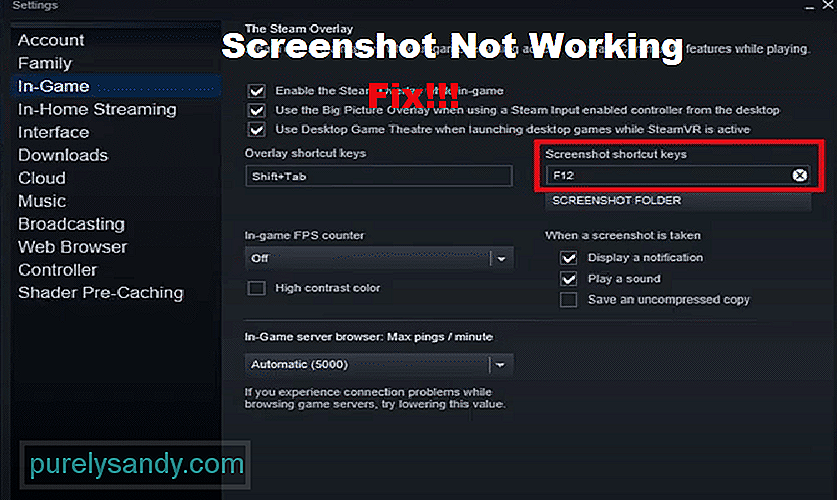 garo ekrano kopija
garo ekrano kopija „Steam“ yra labai populiari platforma, veikianti kaip kompiuterių žaidėjų rinka pirkti daugybę žaidimų. Be internetinės parduotuvės, ji taip pat turi visą platformą, per kurią galima žaisti šiuos žaidimus. Per „Steam“ žaidėjams taip pat leidžiama išlaikyti socialinį profilį, kuriame jie gali sekti savo draugus ir kalbėtis su jais.
Žaidžiant žaidimus per „Steam“ yra daugybė privilegijų. Iš daugybės privilegijų, kurias gauna „Steam“, viena puiki savybė yra galimybė sugebėti ekrano kopiją iš mėgstamiausių žaidimų.
Kaip pataisyti „Steam“ ekrano kopiją neveikia?Nors „Steam“ ekrano kopijų darymas yra toks pat paprastas, kaip paspausti F12 klavišą, kai kurie vartotojai visiškai negalėjo ekrano kopijuoti. Pasak šių žaidėjų, nieko neįvyksta, kai tik paspaudžiamas ekrano kopijos klavišas.
Jei jūs taip pat susiduriate su panašia problema, tai nėra ko jaudintis. Naudodamiesi šiuo straipsniu, mes tiksliai paaiškinsime, kaip galite ištaisyti neveikiančią „Steam“ ekrano kopiją. Pateiksime keletą trikčių šalinimo veiksmų, kurie turėtų padėti išspręsti problemą. Taigi, eikime tiesiai į tai!
Nors šiai problemai gali būti kelios priežastys, dažniausiai tai yra todėl, kad Šiuo metu „Steam“ neturi tinkamų leidimų fotografuoti. Norėdami ją išspręsti, turite paleisti „Steam“ kaip administratorių.
Taigi viskas, ką jums reikia padaryti, tai pirmiausia uždaryti „Steam“ iš vykdomų programų. Po to dešiniuoju pelės mygtuku spustelėkite „Steam“ piktogramą ir pasirinkite „Run as Administrator“. Dabar turėtumėte sugebėti ekrano kopiją iš žaidimo.
Kitas paprastas šios problemos sprendimas yra tiesiog įgalinti parinktį „ Garų bendruomenė žaidime “. Norėdami tai padaryti, turėsite eiti į „Steam“ ypatybes ir įgalinti parinktį.
Atminkite, kad pasirinkę šiuos nustatymus turėsite iš naujo paleisti žaidimą ir „Steam“. Taip siekiama užtikrinti, kad nustatymai įsigaliotų.
Dar vienas būdas, kaip galite išspręsti šią problemą, yra įjungimas „Steam“ perdangos parinktis. Šią parinktį taip pat galite rasti „Steam“ nustatymuose. Turėsite įsitikinti, kad „Steam“ perdanga visada įjungta.
„Steam“ įdiegimas iš naujo taip pat gali padėti išspręsti problemą. Prieš bandydami iš naujo įdiegti programą, būtinai visiškai pašalinkite visą „Steam“ turinį iš savo kompiuterio.
Paskutinis dalykas, kurį galite padaryti Norėdami ištaisyti šią klaidą, priskirkite spartųjį klavišą, kurį naudojate ekrano rodymui. Taip pat rekomenduojame pabandyti pakeisti vietą, kurioje išsaugomos ekrano kopijos. Visas šias parinktis galite rasti „Steam“ nustatymuose.
Bottom Line
Ar „Steam“ ekrano kopija neveikia jokiuose jūsų žaidimuose? Jei taip, tada vykdykite visas instrukcijas, pateiktas straipsnyje, kad gautumėte greitą ir lengvą sprendimą
"YouTube" vaizdo įrašas: 5 būdai, kaip ištaisyti „Steam“ ekrano kopiją neveikia
09, 2025

